バリューサーバーでワードプレスをダウンロードして、3つのブログの引っ越しをしました。ウェブの知識に疎い私が、四苦八苦してなんとか見れる状態になりました。
しかし、その後で、ふと、おかしな事に気付きました。
取得した独自ドメインのURLの頭に「http://○○○.s○.valueserver.jp/」が、なぜか付いてしまう。
ワードプレスのダッシュボードの「一般設定」では、引っ越しが完成した3つのブログとも、ワードプレスアドレスが
(http://○○○.s○.valueserver.jp/www.○○○.com)という状態に!
ここから、一般的な独自ドメイン名になるように、四苦八苦した時の記録です。
独自ドメインの前にユーザーアカウントが付いてしまう
表示アドレスのほうは変更できて、独自ドメインの「www.○○○.com」だけをウェブのアドレスバーに表示されるようには出来たのですが…。
いろんな、バリューサーバーを利用している方のサイトを見ても、ログイン画面のアドレスバーを見ても、私のブログのようなURLが長い状態の方はいません。
なぜだ!なぜなんだ。バリューサーバーの解説のとおりインストールしたはずなのに…。
バリューサーバーのサイトをよく読んでみると、この「http://○○○.s○.valueserver.jp/」というのは、バリューサーバーが無料で提供するドメインの1つだということが分かりました。(違うかも。自分の契約したサーバーの名前とも同じです。追記:これはユーザーアカウントでした)
私は、バリューサーバー提供のドメインを使用する設定はしていないのに。
べつに、この状態のままブログを続けてもいいのだけれど、もしかして、もしかして、このまま数百ページ更新を続けたとして、URLの後ろに付いた私の独自ドメインに、ドメインパワーが蓄積されずに、頭に付いているhttp://○○○.s○.valueserver.jp/部分にドメインパワーを送っているだけ、という状況になってしまうんじゃないのか?
という不安が頭をよぎりました。
これは、ウェブに疎い私の想像で、本当はどうだか分かりません。しかし、もしそれが本当なら、独自ドメインでワードプレスを導入した意味がありません。
という事で、ここから全てやり直しました。
もしあなたが、同じような状態で困っているなら、お役に立てるかもです。
初心者向けです。(私の事です)
失敗の手順
バリューサーバーのコントロールページの「CMSインストール」からワードプレスをインストールしました。
/public_html/の隣のボックスにサイトのURLを打ち込んで、そのボックスの右にある「開く」をクリックして、ワードプレスの設定画面が出て来るのですが、この方法だと、私が失敗したのと同じく、バリューサーバー提供のドメインがURLの頭に付いてしまいます。
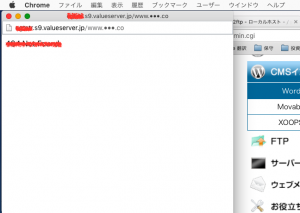
↑独自ドメインの頭にユーザー名とサーバー名が、なぜか付いてしまう!!
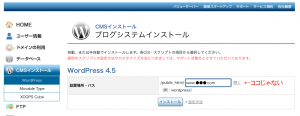
↑ここの「開く」ではなく、
コントロールパネル画面の左側サイドバーから(PCの場合)
「ドメインウェブの利用」→「ドメインウェブの設定」→「ドメイン名」(予め設定しておきます)の設定記入欄の横の「開く」をクリックします。↓
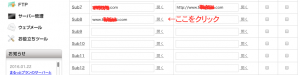
そのようにすると、自分の独自ドメインだけのURLのワードプレスの設定画面が現れます。
ここからは、通常どおりワードプレスの設定を行っていきます。
※引越し前に同じ独自ドメインを使っていた場合、直前にドメインのDNS設定を変更したばかりだと「開く」をクリックしても、引っ越す前のブログの画面が出てくると思います。これはキャッシュの関係かもしれません。10〜20分の間に、数度「開く」をクリックしていると、ある時、ワードプレスの設定画面が現れますので焦らないでください。(私の場合、引越し前に、同じ独自ドメインで忍者ブログで運営していました。)
再インストールの前にやっておく事
記事情報のエクスポート
間違ったURLで完成させてしまったワードプレスから、記事情報をPCにエクスポートしておきます。この情報は命です。(私は、前にワードプレスを上書きして記事を全て空っぽにして、1から無料ブログの記事からインポートし直したという失敗をしましたw)
プラグインとテーマのフォルダをバックアップする
ファイルマネージャーにログインし、「public_html」→「ワードプレスの入ったホルダ」の中の
「wp_content」をホルダごとコピーしてPCにバックアップしておきます。この中には、前にインストールしたテーマとプラグインが入っています。 この「wp_content」を、新たにインストールしたワードプレスの同じ場所に上書きしてやると、前のテーマとプラグインが反映されます。(設定はやり直して下さい)
使っていたテーマとプラグインが数個なら、この一連の行程は必要なく、新たにインストールしたワードプレスにまた、プラグインをインストールしたほうが早いかもしれません。
前のデータベースは削除した
本来使いたかったURLでワードプレスにするにあたり、間違ったURLで作ったワードプレスで使用したデータベース(mySQL)は削除し、新しい名前で作ったデータベースにワードプレスをインストールしました。
前のデータベースにインストールしようとしたら「既にインストールされています」みたいなメッセージが出たので、ここは、データベースも新しいものに入れるのが、初心者にはいいと思います。
ちなみに、私は、「1つのデータベースに複数サイトを作る」方式ではなく、「データベース1つに1つのサイト」を採用しています。
どちらがいいのか、さっぱり分かりませんが…。
ワードプレス「ど」初心者の私の失敗談。もし、お役に立てば幸いです。
※もしかしたら、私がMacを使っているからなのでしょうか?分かりません。
コメント
役に立つを情報ありがとうございます。
バリューサーバーを使い同じ誤りをしてたので助かりました。
下記サイトに、もっと簡単なやり方が記載されていました。
ワードプレス画面の設定から変更できるようですね。
バリューサーバーにワードプレス(WP)をインストールする流れ
http://warashibe76.com/pc-memo/?p=639
ではでは!
コメントありがとうございます。私の稚拙な文章でも、お役に立てて嬉しいです。簡単な方法をお教えいただき、感謝です。新しいブログを立ち上げる時は、やってみたいと思います!
はじめまして!
最近バリューサーバーでWPを始めて、同じ失敗をしましたが、
こちらの記事で解決に至りました。
とても分かりやすい記事で助かりました。
どうもありがとうございました。
Shibazo様、コメントありがとうございます。ブログ引越しの記事と混ざってしまって、読みにくいかなと思っていましたが、お役に立てて嬉しいです。